[2025] 無法使用iphone 15分鐘後再試一次?已經修復了!
Barbara Wagner/ 2024-11-15 / 解鎖 iPhone
iphone無法使用怎麼辦?有時候,當多次輸入錯誤的密碼後,會出現無法使用iphone 15分鐘後再試一次的消息。當你嘗試解鎖手機時,它無法檢測到 FaceID,也不允許你輸入密碼。
在這種情況下,訪問你 iPhone 上的文件和應用程序變得不可能。但不用擔心,我們將討論如何修復iphone無法使用使用計時器不下降的錯誤。本指南中提到的解決方案將幫助你輕鬆解鎖你的 iPhone。
- iPhone 持續顯示無法使用iphone 15分鐘後再試一次
- 1. 等待並再次嘗試 [最安全的選擇]
- 2. 使用 Tenorshare 4uKey 在無需密碼或 Face ID 的情況下解鎖無法使用的 iPhone [不需要 Apple ID]
- 3. 使用擦除功能解鎖停用的 iPhone [需要 Apple ID]
- 4. 如何使用 iTunes 修復 無法使用iphone 15分鐘後再試一次 [需要 Apple ID]
- 5. 使用查找我的功能解鎖無法使用的 iPhone 15 分鐘 [需要 Apple ID]
iPhone 持續顯示無法使用,請在 15 分鐘後再試
Apple 非常重視安全性,因此限制了錯誤輸入密碼的次數,超過該次數後設備將被鎖定。當你多次輸入錯誤的密碼或 iPhone 無法識別 FaceID 時,系統會鎖定一段指定的時間。
如果你的屏幕上顯示「無法使用iphone 15分鐘後再試一次」,這意味著你已經錯誤輸入密碼六次。通過以下的解決方案,你可以有效地解決此問題。
1. 等待並再次嘗試 [最安全的選擇]
如果你記得你的密碼卻不小心鎖定了設備,最好是等待,直到你的手機允許你輸入密碼。這是解決「iPhone 持續顯示無法使用,請在 15 分鐘後再試」的最安全方案。
如果你忘記了密碼,可以移動到下一個解決方案,以修復「無法使用iphone 15分鐘後再試一次」的問題。
2. 使用 Tenorshare 4uKey 在無需密碼或 Face ID 的情況下解鎖無法使用的 iPhone [不需要 Apple ID]
我們已經討論過,「無法使用iphone 15分鐘後再試一次」的原因是因為你嘗試了太多次密碼。如果你忘記了密碼,可以使用 iPhone 解鎖軟件來擦除鎖屏。
Tenorshare 4uKey 是一個強大且先進的解決方案,可以輕鬆解鎖 iPhone,而無需密碼或 Face ID。它支持最新的 iOS 18 和 iPhone 16。憑藉其友好的用戶界面,你可以輕鬆繞過任何類型的螢幕鎖。
要使用這個令人驚嘆的工具,你必須滿足以下前置條件:
- 訪問一台穩定的互聯網電腦。
- 一條數據線以連接手機與電腦。
- 7 GB 的磁碟空間。
接下來的步驟將幫助你使用 Tenorshare 4uKey 在無需密碼或 Face ID 的情況下解鎖 iPhone:
- 在你的電腦或 Mac 上安裝並啟動 Tenorshare 4uKey,然後點擊開始按鈕以初始化過程。
- 使用任何兼容的 USB 數據線將你的 iPhone 連接到電腦。Tenorshare 4uKey 將自動檢測到你的設備。
- 現在,通過點擊下載按鈕下載最新的固件包。選擇保存路徑並安裝固件。
- 當固件包成功安裝後,Tenorshare 4uKey 將自動啟動移除 iPhone 密碼的過程。



在 Tenorshare 4uKey 繞過螢幕鎖後,「無法使用iphone 15分鐘後再試一次」的消息將消失,你將能夠在不需要密碼的情況下訪問你的手機。
3. 使用擦除功能解鎖停用的 iPhone [需要 Apple ID]
擦除功能是一種非常可靠的方法,可以用來解鎖停用的 iPhone。此功能在運行 iOS 15.2 或更高版本時可用。
要使用擦除 iPhone 功能,請確保滿足以下條件:
- 你的 iPhone 正在運行 iOS 15.2 或更高版本。
- 連接到穩定的 WiFi 網絡。
- 啟用了「查找我的 iPhone」功能。
- 你記得你的 Apple ID 和密碼。
以下是使用擦除 iPhone 功能解鎖無法使用的 iPhone 所需採取的步驟:
- 重複輸入錯誤的密碼 7 次以啟用安全鎖定。
- 當你的螢幕顯示無法使用iphone後,找到並點擊擦除 iPhone 選項。
- 再次點擊擦除 iPhone 確認你的操作,並輸入你的 Apple ID 密碼。
- 等待白色 Apple 標誌出現在屏幕上,讓你的設備自動重啟。

4. 如何使用 iTunes 修復 iPhone 無法使用,請在 15 分鐘後再試 [需要 Apple ID]
如果你仍然面對Face ID 不可用、稍後再試或 iphone 螢幕顯示無法使用 iphone的問題,iTunes 可以幫助你解決。這是另一個內建功能,允許 Apple 用戶執行各種任務,包括解鎖 iPhone。
以下是使用iTunes 恢復出廠設定 iPhone 密碼的一些前置條件:
- 必須在 PC 或 Mac 上安裝最新版本的 iTunes。
- 穩定的網際網路連接。
- 兼容的 USB 數據線。
- 你記得你的 Apple ID 帳戶和密碼。
另外,請注意,啟用恢復模式將清除設備上的所有數據,因此建議在繼續之前備份你的數據。
以下是解鎖無法使用的 iPhone 所需遵循的步驟:
- 在你的 PC 上啟動 iTunes,或在 Mac 上啟動 Finder,並通過 USB 數據線將你的 iPhone 連接到電腦。
- iTunes 將自動檢測到你的 iPhone。現在,導航至摘要選項並點擊恢復 iPhone 按鈕。
- 等待恢復過程完成。完成後,你的 iPhone 將自動解鎖。
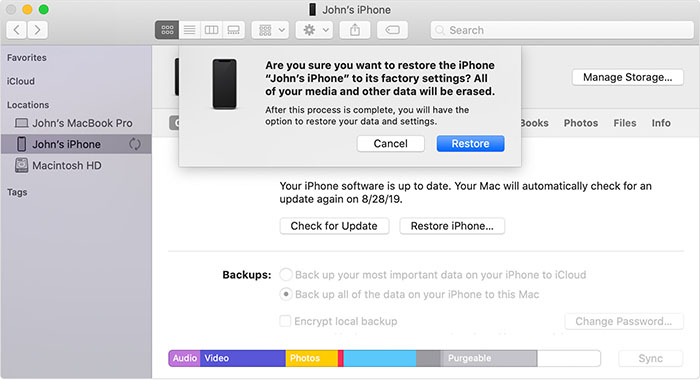
5. 使用查找我的功能解鎖無法使用的 iPhone 15 分鐘 [需要 Apple ID]
使用查找我的功能,你可以在無需電腦的情況下解鎖 iPhone。這也是 iPhone 的一個內建功能,可以幫助你在設備丟失時找到它們。對於此方法,以下是一些前置條件:
- 你必須記得你的 Apple ID 和密碼。
- 手機上必須啟用查找我的功能。
- 你必須登錄到 iCloud。
- 你的設備應該連接到 WiFi 或行動數據。
請注意,此方法將刪除你 iPhone 上的所有數據。以下步驟將幫助你通過查找我的功能解鎖你的 iPhone:
- 在另一台設備上打開瀏覽器,訪問 icloud.com,並使用你的 Apple ID 登錄。
- 現在,進入查找 iPhone,然後點擊所有設備。
- 選擇顯示為無法使用的 iPhone,然後點擊擦除 iPhone 選項。

總結
無法使用iphone 15分鐘後再試一次是我們有時會遇到的問題。在本指南中,我們提出了 5 種最佳方法來解決「無法使用iphone 15分鐘後再試一次」的問題。你可以使用擦除 iPhone、iTunes 或查找我的功能來解鎖無法訪問的 iPhone。如果你想在不需要密碼或 Face ID 的情況下解鎖你的 iPhone,我們強烈推薦 Tenorshare 4uKey,因為它是最安全的工具,可以幫助你解鎖 iPhone。





